Czym jest VPN? Zalety i wady wirtualnej sieci prywatnej VPN

Czym jest VPN, jakie są jego zalety i wady? Omówmy z WebTech360 definicję VPN oraz sposób zastosowania tego modelu i systemu w praktyce.
W systemie Windows 10 domyślnym narzędziem wyszukiwania jest pasek wyszukiwania Windows. Wystarczy wpisać słowa kluczowe dotyczące poszukiwanej zawartości, folderów, oprogramowania lub zainstalowanych aplikacji, danych... a szybko otrzymasz wyniki.
Jednak pasek wyszukiwania w systemie czasami zawiera błędy, na przykład po aktualizacji do systemu Windows 10, co utrudnia użytkownikom znajdowanie programów. Jeśli Twój komputer z systemem Windows 10 często napotyka błędy w narzędziu wyszukiwania systemu Windows, możesz to naprawić, postępując zgodnie z poniższym artykułem.
Napraw niedziałające wyszukiwanie w menu Start
To najprostszy sposób, gdy pasek wyszukiwania systemu Windows ma problemy i nie działa, umożliwiając wyszukiwanie programów. Po ponownym uruchomieniu komputera pasek wyszukiwania systemu Windows zacznie działać normalnie.
Jeśli w oknie wyszukiwania w systemie Windows występuje błąd, przyczyną może być zawieszenie się Eksploratora Windows. Uruchomimy ponownie Eksploratora Windows, aby naprawić błąd uniemożliwiający wyszukiwanie w systemie Windows 10 oraz inne błędy.
Krok 1 : Na pasku zadań komputera kliknij prawym przyciskiem myszy i wybierz Menedżer zadań .
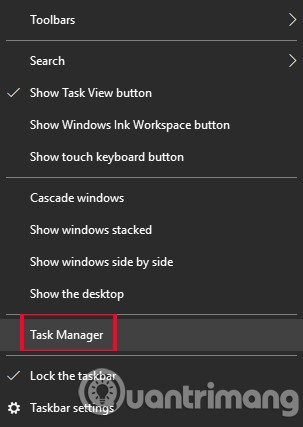
Krok 2 : W interfejsie okna Menedżera zadań znajdujemy Eksplorator Windows . Kliknij prawym przyciskiem myszy i wybierz opcję Uruchom ponownie , aby ponownie uruchomić aplikację Eksplorator Windows na komputerze. Spowoduje to odświeżenie i ponowne uruchomienie aplikacji Eksplorator Windows na komputerze, a także naprawienie błędu wyszukiwania w oknie wyszukiwania.

Nie trzeba dodawać, że pierwszą rzeczą, jaką powinieneś zrobić, jest ponowne uruchomienie komputera. Jeśli jednak to nie pomoże, sprawdź w Menedżerze zadań, czy da się ponownie uruchomić proces wyszukiwania na różne sposoby.
Na początek naciśnij Ctrl + Shift + Esc, aby przejść bezpośrednio do Menedżera zadań , a następnie kliknij Więcej szczegółów w lewym dolnym rogu, aby wyświetlić pełną treść.
Najpierw uruchom ponownie Eksplorator Windows (jak opisano powyżej). Jeśli to nie pomoże, wybierz aplikację wyszukiwania. W Menedżerze zadań kliknij kartę Szczegóły , a następnie przewiń w dół, aż znajdziesz SearchApp.exe i SearchUI.exe. Kliknij je prawym przyciskiem myszy i wybierz opcję Zakończ zadanie.
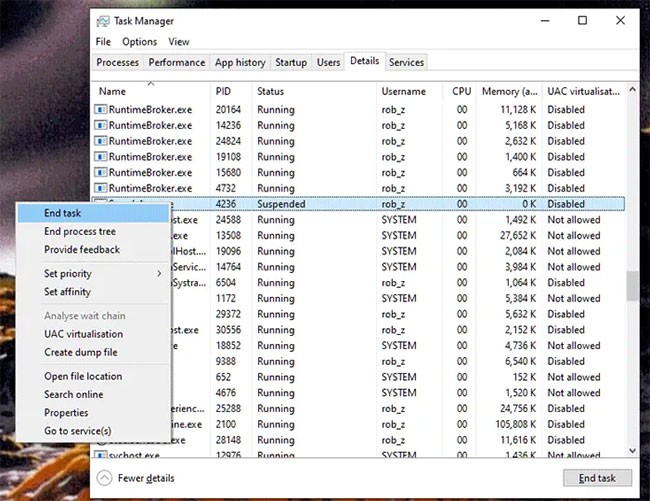
Istnieje możliwość ponownej instalacji menu Start, jednak spowoduje to również ponowną instalację innych aplikacji systemu Windows, które mogłeś wcześniej odinstalować. Nie zdziw się więc, jeśli po wykonaniu tego procesu w systemie operacyjnym pojawi się kilka dodatkowych aplikacji.
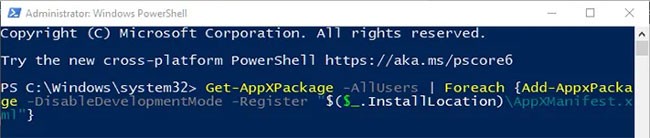
Aby to zrobić, naciśnij klawisze Win + R , wpisz powershell i naciśnij klawisze Ctrl + Shift + Enter , aby otworzyć program Powershell z uprawnieniami administratora .
Będąc w programie PowerShell , wprowadź następujące polecenie:
Get-AppXPackage -AllUsers | Foreach {Add-AppxPackage -DisableDevelopmentMode -Register "$($_.InstallLocation)\AppXManifest.xml"}Poczekaj, aż proces się zakończy, a funkcja wyszukiwania w menu Start znów będzie działać.
Funkcja wyszukiwania w systemie Windows 10 jest obsługiwana przez wirtualnego asystenta Cortanę . Jeśli narzędzie wyszukiwania w systemie Windows 10 ma błąd, przyczyną może być zawieszenie się aplikacji Cortana. Użytkownik powinien całkowicie zatrzymać działanie aplikacji, a następnie ponownie uruchomić komputer.
Możesz również kliknąć prawym przyciskiem myszy pasek zadań w systemie Windows 10 i wybrać opcję Menedżer zadań . Na liście w oknie Menedżera zadań użytkownicy znajdą Cortanę, klikną prawym przyciskiem myszy i wybiorą opcję Zakończ zadanie .
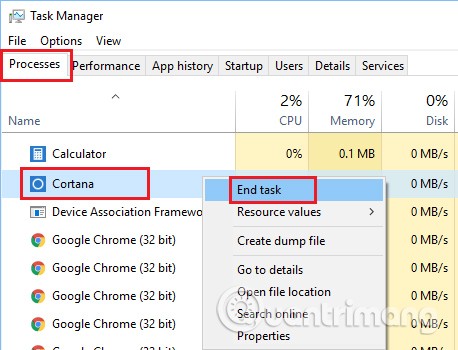
Krok 1 : Otwieramy Panel sterowania . W tym interfejsie, w sekcji System i zabezpieczenia , klikamy „ Znajdź i rozwiąż problemy” .
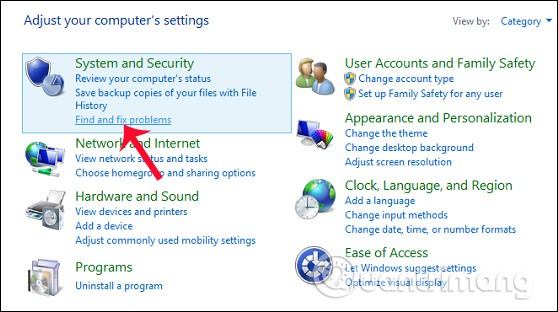
Krok 2 : W interfejsie okna Rozwiązywanie problemów klikamy dalej na System i zabezpieczenia .
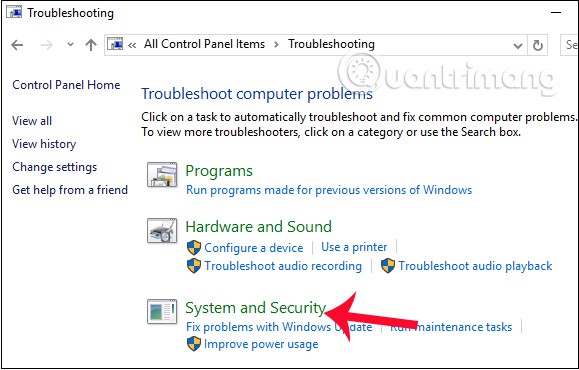
Krok 3 : Przejdź do następnego interfejsu, kliknij prawym przyciskiem myszy opcję Wyszukiwanie i indeksowanie i wybierz opcję Uruchom jako administrator .
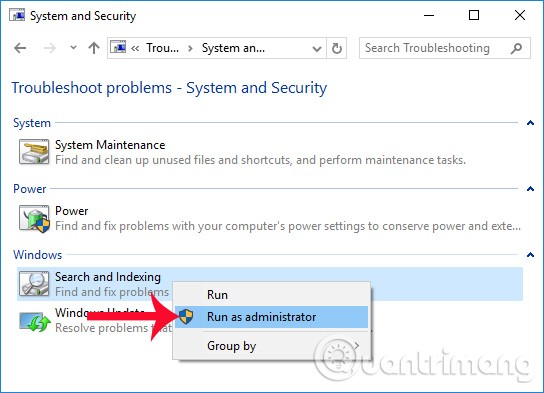
Krok 4 : W interfejsie wyszukiwania i indeksowania kliknij Dalej , aby umożliwić systemowi wykrycie i naprawienie problemów na komputerze.
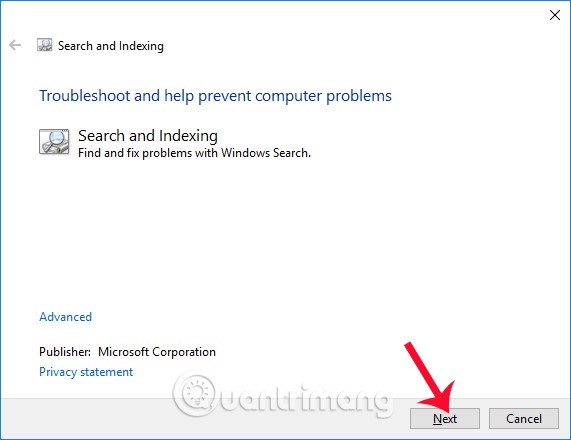
Krok 5 : W następnym oknie dialogowym zaznacz opcję Pliki nie pojawiają się w wynikach wyszukiwania , a następnie kliknij Dalej, aby kontynuować sprawdzanie błędów.
Zaraz potem pojawi się interfejs do obsługi problemów i zagadnień na komputerze. W przypadku wykrycia problemów program automatycznie je naprawi i powiadomi użytkownika o wynikach.
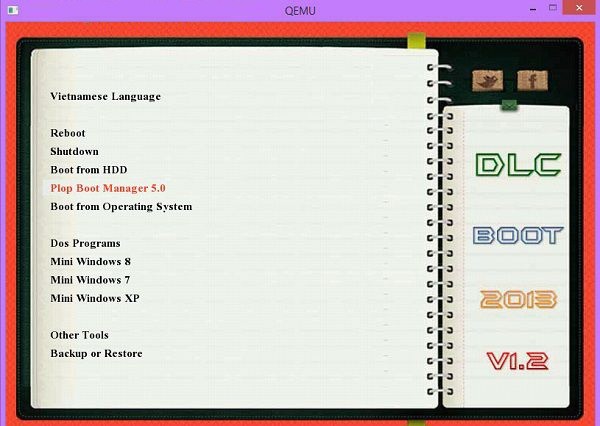
Krok 1 : Naciśnij kombinację klawiszy Windows + R, aby otworzyć okno dialogowe Uruchom, następnie wpisz słowo kluczowe services.msc i naciśnij OK , aby otworzyć.
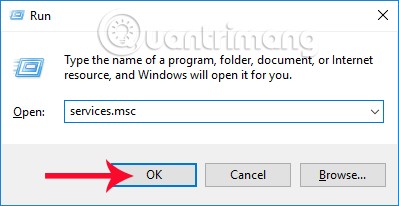
Krok 2 : W następnym oknie interfejsu znajdujemy na liście pozycję Wyszukiwanie systemu Windows , klikamy prawym przyciskiem myszy i wybieramy Właściwości .
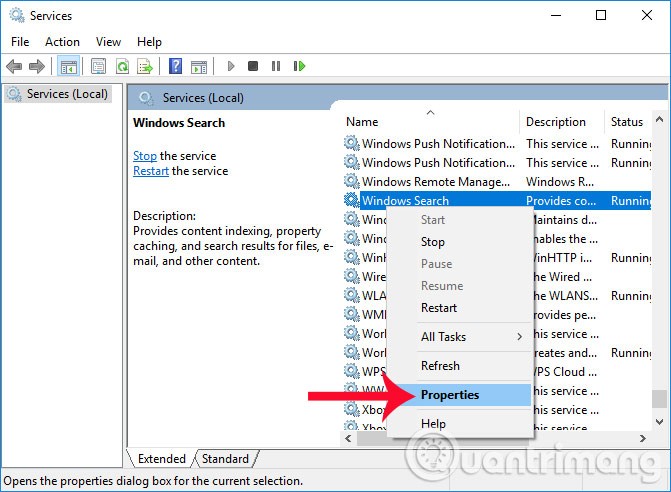
Krok 3 : W następnym oknie dialogowym, w sekcji Typ uruchomienia , przełącz na opcję Automatyczny (opóźniony start) i kliknij OK , aby zapisać.
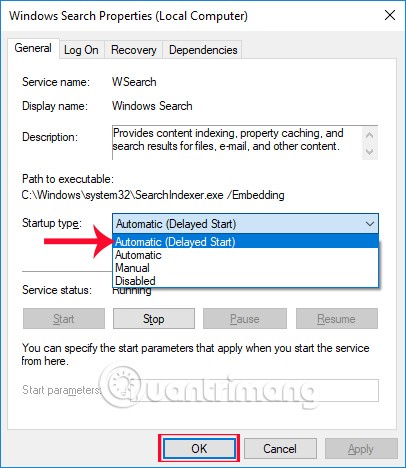
Krok 4 : Wróć do interfejsu Usług, kliknij prawym przyciskiem myszy na Wyszukiwarkę systemu Windows i wybierz Uruchom ponownie , aby ponownie uruchomić komputer.
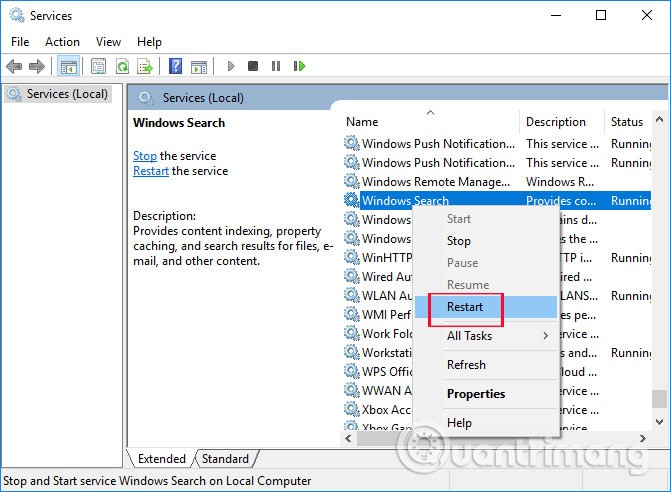
Od czasu aktualizacji Creators Update z 2017 roku wystąpiło kilka problemów z aplikacjami systemu Windows działającymi w tle, które dotknęły niektórych użytkowników systemu Windows 10. W szczególności wyłączenie opcji „ Zezwalaj aplikacjom na działanie w tle ” w systemie Windows 10 powoduje, że wyszukiwanie w menu Start staje się bezużyteczne.
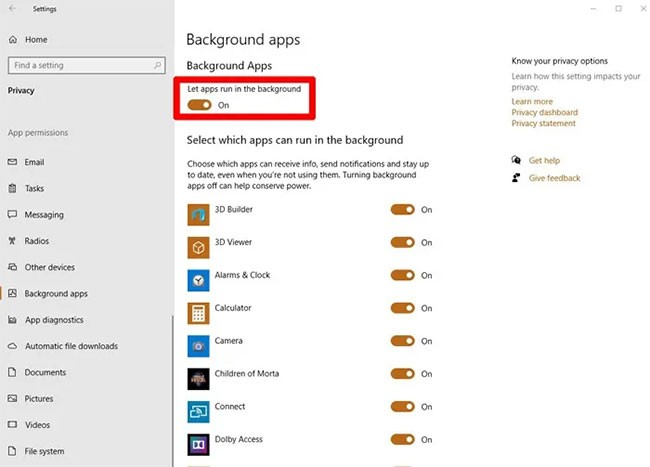
Błąd występuje do dziś, dlatego należy upewnić się, że opcja „ Zezwalaj aplikacjom na działanie w tle ” jest włączona.
Aby to zrobić, przejdź do Ustawienia > Prywatność > Aplikacje w tle , a następnie upewnij się, że przełącznik „ Zezwalaj aplikacjom na działanie w tle ” jest włączony. Na tym samym ekranie możesz indywidualnie wyłączyć działanie wszystkich aplikacji systemu Windows w tle, ale ważne jest, aby główny przełącznik pozostał włączony.
Możliwe, że pliki indeksu wyszukiwania w wyszukiwarce systemu Windows uległy uszkodzeniu, co uniemożliwiło jej działanie. Niektórzy użytkownicy zgłaszali ten problem od czasu majowej aktualizacji systemu Windows 10 (wersja 1903) i oto możliwe rozwiązanie.
Najpierw spróbuj odbudować indeks, aby wyeliminować wszelkie błędy.
Aby to zrobić, przejdź do Panelu sterowania, włącz opcję Duże ikony w prawym górnym rogu, a następnie kliknij Opcje indeksowania > Zaawansowane .
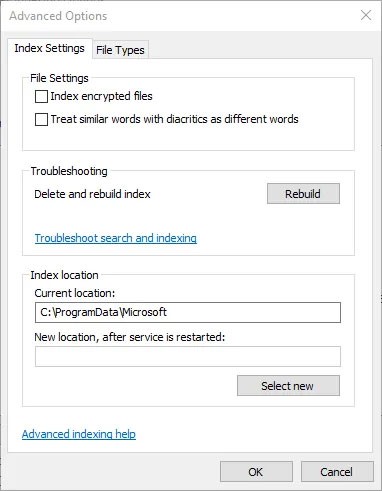
Na koniec kliknij „Odbuduj” w oknie Opcje zaawansowane . Kliknij OK w wyskakującym okienku, które poinformuje Cię, że proces może chwilę potrwać i że należy zachować cierpliwość.
To jedna z najprostszych rzeczy, jakie możesz zrobić, aby naprawić błąd wyszukiwania w menu Start. Otwórz wiersz polecenia z uprawnieniami administratora (kliknij prawym przyciskiem myszy Wiersz polecenia i wybierz Uruchom jako administrator ), a następnie wprowadź następujące polecenie:
sfc /scannowSpowoduje to przeskanowanie plików systemowych w poszukiwaniu błędów i uszkodzeń, a następnie automatyczną próbę ich naprawy. Proces znajdujący się w menu Start jest procesem systemowym, a wszelkie błędy w nim zawarte zostaną wykryte za pomocą narzędzia SFC .
Dodatkowo niektórzy użytkownicy zauważyli, że uruchomienie narzędzia SFC w trybie awaryjnym systemu Windows 10 rozwiązało problem, warto więc spróbować, jeśli próba uruchomienia go w zwykłym systemie Windows 10 nie powiedzie się.
Niniejszy artykuł nie sugeruje całkowitego wyłączenia i usunięcia z urządzenia wszystkich programów antywirusowych innych firm. W praktyce jednak niektóre programy mogą powodować nieprawidłowe działanie wyszukiwarki Windows.
Winowajcą jest Avast, więc spróbuj go odinstalować, jeśli go używasz, a następnie w razie potrzeby znajdź alternatywę ( sam Windows Defender stał się w ostatnich latach opłacalną i bezpieczną opcją). Możesz też spróbować tymczasowo wyłączyć osłony Avasta, co powinno przywrócić wyszukiwanie w menu Start.
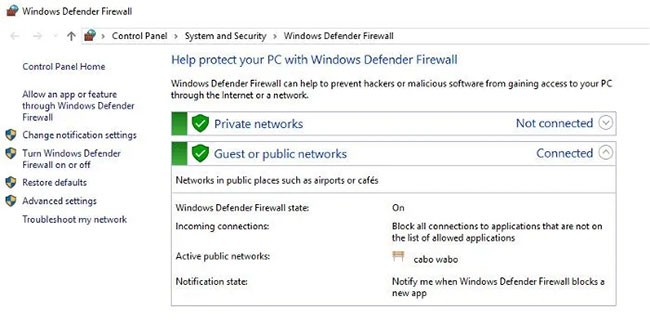
Z drugiej strony, włączenie Zapory systemu Windows również pomogło niektórym użytkownikom. Wygląda na to, że wyszukiwanie i indeksowanie są dziwnie wrażliwe na ustawienia zabezpieczeń, więc włączenie lub wyłączenie niektórych opcji antywirusowych i zapory może pomóc.
Plik stronicowania i plik wymiany to dwie ważne i ściśle ze sobą powiązane funkcje w systemie Windows 10. Plik stronicowania pomaga odciążyć pamięć RAM komputera, przydzielając określoną ilość miejsca na dysku twardym, która będzie pełnić funkcję pamięci RAM, gdy brakuje pamięci. Plik wymiany pełni podobną funkcję, ale jest przeznaczony specjalnie dla aplikacji Modern Windows, więc jest bardziej ukierunkowany.
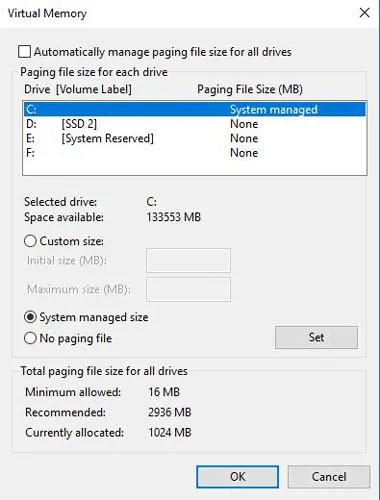
Ponieważ Cortana jest nowoczesną aplikacją systemu Windows, możesz spróbować odbudować plik wymiany, a wyszukiwanie w menu Start powinno znów działać. Będzie to również wymagało odbudowy pliku stronicowania, ponieważ plik wymiany jest bezpośrednio zależny od pliku stronicowania.
Jeśli chcesz to wypróbować, przeczytaj: Jak zmienić rozmiar i lokalizację pliku Pagefile.sys w systemie Windows . Chociaż ten artykuł nie zaleca całkowitego wyłączania pliku Pagefile, możesz przenieść go na inny dysk, aby skutecznie go „zrestartować”. Jeśli chcesz, aby pozostał na oryginalnym dysku, możesz go wyłączyć, uruchomić ponownie komputer, a następnie włączyć po ponownym uruchomieniu.
Zanim zaczniesz się martwić, że to usunie wszystkie Twoje osobiste dane i pliki, dobra wiadomość jest taka, że istnieje sposób na odświeżenie instalacji systemu Windows z zachowaniem ważnych danych. Oczywiście, to wciąż najbardziej „drakońskie” rozwiązanie na tej liście, więc wypróbuj inne, zanim zdecydujesz się na to.
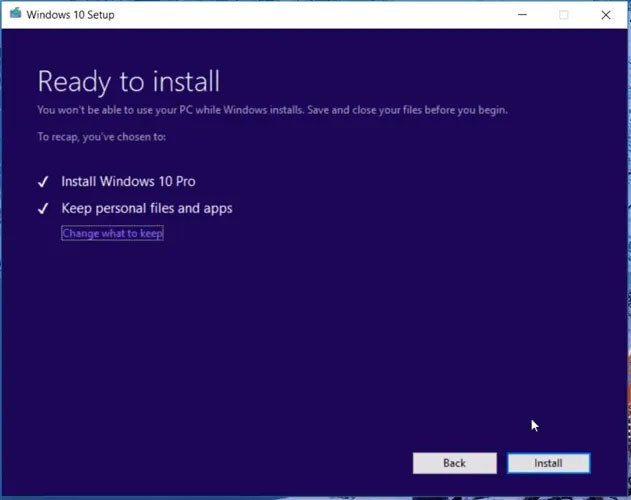
Najpierw utwórz bootowalny dysk instalacyjny systemu Windows 10 lub nośnik USB , a następnie uruchom go. Postępuj zgodnie z instrukcjami, aby uaktualnić system Windows 10 i upewnij się, że na ekranie „ Gotowy do instalacji ” wybrano opcję „ Zachowaj pliki osobiste i aplikacje ”. Jeśli nie jest ona domyślnie zaznaczona, kliknij „ Zmień elementy do zachowania ”, a następnie wybierz „ Zachowaj pliki osobiste i ustawienia systemu Windows ”. Kliknij „Instaluj” , a najnowsza wersja systemu Windows 10 zostanie zainstalowana z zachowaniem wszystkich danych.
Spowoduje to również ponowną instalację plików głównych odpowiedzialnych za wyszukiwanie w menu Start i tym samym rozwiąże problem z funkcją wyszukiwania.
Możliwe jest również, że pasek wyszukiwania w menu Start przestanie działać po aktualizacji systemu Windows 10. Czasami, dla bezpieczeństwa, konieczne jest cofnięcie aktualizacji systemu Windows 10, cofając system do poprzedniej, zaktualizowanej wersji. Szczegółowe instrukcje znajdują się w artykule: Jak odinstalować aktualizacje systemu Windows 10, aby przywrócić poprzednią wersję systemu Windows . Jeśli zdecydujesz się to zrobić, zapoznaj się z tym artykułem, aby uzyskać więcej informacji.
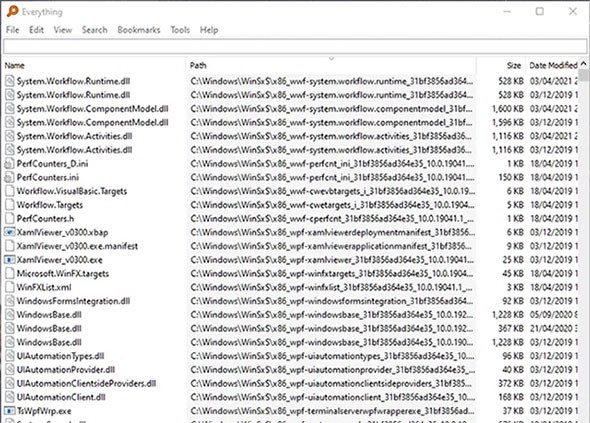
Aplikacja Everything oferuje znacznie bardziej szczegółową funkcję wyszukiwania niż wbudowana w system Windows. Everything indeksuje dysk szybciej, a jej metoda wyszukiwania polega na eliminowaniu i filtrowaniu wyszukiwanych haseł w trakcie wpisywania, co skutecznie „zawęża” zakres wyszukiwania. Co więcej, jest niezwykle lekka – ma zaledwie 0,5 MB – i minimalistyczny interfejs, który nadal pokazuje wszystko, czego potrzebujesz.
Niektórzy użytkownicy już dawno zastąpili ikonę/pasek wyszukiwania systemu Windows aplikacją Wszystko na pasku zadań, a nawet stworzyli skrypt Autohotkey, który otwiera tę aplikację po naciśnięciu kombinacji klawiszy Win + S.
Powyżej przedstawiono kilka sposobów na naprawienie błędu wyszukiwania w systemie Windows 10, braku możliwości uruchomienia i braku możliwości wyszukiwania danych. Mamy nadzieję, że dzięki temu artykułowi problem braku wyszukiwania w systemie Windows 10 zostanie całkowicie rozwiązany.
Powodzenia!
Czym jest VPN, jakie są jego zalety i wady? Omówmy z WebTech360 definicję VPN oraz sposób zastosowania tego modelu i systemu w praktyce.
Zabezpieczenia systemu Windows oferują więcej niż tylko ochronę przed podstawowymi wirusami. Chronią przed phishingiem, blokują ransomware i uniemożliwiają uruchamianie złośliwych aplikacji. Jednak te funkcje nie są łatwe do wykrycia – są ukryte za warstwami menu.
Gdy już się tego nauczysz i sam wypróbujesz, odkryjesz, że szyfrowanie jest niezwykle łatwe w użyciu i niezwykle praktyczne w codziennym życiu.
W poniższym artykule przedstawimy podstawowe operacje odzyskiwania usuniętych danych w systemie Windows 7 za pomocą narzędzia Recuva Portable. Dzięki Recuva Portable możesz zapisać dane na dowolnym wygodnym nośniku USB i korzystać z niego w razie potrzeby. Narzędzie jest kompaktowe, proste i łatwe w obsłudze, a ponadto oferuje następujące funkcje:
CCleaner w ciągu kilku minut przeskanuje Twoje urządzenie w poszukiwaniu duplikatów plików i pozwoli Ci zdecydować, które z nich możesz bezpiecznie usunąć.
Przeniesienie folderu Pobrane z dysku C na inny dysk w systemie Windows 11 pomoże zmniejszyć pojemność dysku C i sprawi, że komputer będzie działał płynniej.
Jest to sposób na wzmocnienie i dostosowanie systemu tak, aby aktualizacje odbywały się według Twojego harmonogramu, a nie harmonogramu firmy Microsoft.
Eksplorator plików systemu Windows oferuje wiele opcji zmieniających sposób wyświetlania plików. Być może nie wiesz, że jedna ważna opcja jest domyślnie wyłączona, mimo że ma kluczowe znaczenie dla bezpieczeństwa systemu.
Przy użyciu odpowiednich narzędzi możesz przeskanować swój system i usunąć programy szpiegujące, reklamowe i inne złośliwe programy, które mogą znajdować się w systemie.
Poniżej znajdziesz listę oprogramowania zalecanego przy instalacji nowego komputera, dzięki czemu będziesz mógł wybrać najpotrzebniejsze i najlepsze aplikacje na swoim komputerze!
Przechowywanie całego systemu operacyjnego na pendrive może być bardzo przydatne, zwłaszcza jeśli nie masz laptopa. Nie myśl jednak, że ta funkcja ogranicza się do dystrybucji Linuksa – czas spróbować sklonować instalację systemu Windows.
Wyłączenie kilku z tych usług może znacznie wydłużyć czas pracy baterii, nie wpływając przy tym na codzienne korzystanie z urządzenia.
Ctrl + Z to niezwykle popularna kombinacja klawiszy w systemie Windows. Ctrl + Z pozwala zasadniczo cofać działania we wszystkich obszarach systemu Windows.
Skrócone adresy URL są wygodne w czyszczeniu długich linków, ale jednocześnie ukrywają prawdziwy adres docelowy. Jeśli chcesz uniknąć złośliwego oprogramowania lub phishingu, klikanie w ten link bezmyślnie nie jest rozsądnym wyborem.
Po długim oczekiwaniu pierwsza duża aktualizacja systemu Windows 11 została oficjalnie udostępniona.
Czym jest VPN, jakie są jego zalety i wady? Omówmy z WebTech360 definicję VPN oraz sposób zastosowania tego modelu i systemu w praktyce.
Zabezpieczenia systemu Windows oferują więcej niż tylko ochronę przed podstawowymi wirusami. Chronią przed phishingiem, blokują ransomware i uniemożliwiają uruchamianie złośliwych aplikacji. Jednak te funkcje nie są łatwe do wykrycia – są ukryte za warstwami menu.
Gdy już się tego nauczysz i sam wypróbujesz, odkryjesz, że szyfrowanie jest niezwykle łatwe w użyciu i niezwykle praktyczne w codziennym życiu.
W poniższym artykule przedstawimy podstawowe operacje odzyskiwania usuniętych danych w systemie Windows 7 za pomocą narzędzia Recuva Portable. Dzięki Recuva Portable możesz zapisać dane na dowolnym wygodnym nośniku USB i korzystać z niego w razie potrzeby. Narzędzie jest kompaktowe, proste i łatwe w obsłudze, a ponadto oferuje następujące funkcje:
CCleaner w ciągu kilku minut przeskanuje Twoje urządzenie w poszukiwaniu duplikatów plików i pozwoli Ci zdecydować, które z nich możesz bezpiecznie usunąć.
Przeniesienie folderu Pobrane z dysku C na inny dysk w systemie Windows 11 pomoże zmniejszyć pojemność dysku C i sprawi, że komputer będzie działał płynniej.
Jest to sposób na wzmocnienie i dostosowanie systemu tak, aby aktualizacje odbywały się według Twojego harmonogramu, a nie harmonogramu firmy Microsoft.
Eksplorator plików systemu Windows oferuje wiele opcji zmieniających sposób wyświetlania plików. Być może nie wiesz, że jedna ważna opcja jest domyślnie wyłączona, mimo że ma kluczowe znaczenie dla bezpieczeństwa systemu.
Przy użyciu odpowiednich narzędzi możesz przeskanować swój system i usunąć programy szpiegujące, reklamowe i inne złośliwe programy, które mogą znajdować się w systemie.
Poniżej znajdziesz listę oprogramowania zalecanego przy instalacji nowego komputera, dzięki czemu będziesz mógł wybrać najpotrzebniejsze i najlepsze aplikacje na swoim komputerze!
Przechowywanie całego systemu operacyjnego na pendrive może być bardzo przydatne, zwłaszcza jeśli nie masz laptopa. Nie myśl jednak, że ta funkcja ogranicza się do dystrybucji Linuksa – czas spróbować sklonować instalację systemu Windows.
Wyłączenie kilku z tych usług może znacznie wydłużyć czas pracy baterii, nie wpływając przy tym na codzienne korzystanie z urządzenia.
Ctrl + Z to niezwykle popularna kombinacja klawiszy w systemie Windows. Ctrl + Z pozwala zasadniczo cofać działania we wszystkich obszarach systemu Windows.
Skrócone adresy URL są wygodne w czyszczeniu długich linków, ale jednocześnie ukrywają prawdziwy adres docelowy. Jeśli chcesz uniknąć złośliwego oprogramowania lub phishingu, klikanie w ten link bezmyślnie nie jest rozsądnym wyborem.
Po długim oczekiwaniu pierwsza duża aktualizacja systemu Windows 11 została oficjalnie udostępniona.













